Win11 wifi功能消失了怎么办 Win11 wifi功能消失了解决方法
更新日期:2023-09-22 11:29:51
来源:系统之家
手机扫码继续观看

win11 wifi功能消失了怎么办?最近有很多升级了最新版的win11用户反映,自己电脑的wifi功能消失了,连不上网,这该如何解决呢?这里小编就为大家带来win11 wifi功能消失了解决方法,一起来看看吧!
win11 wifi功能消失了解决方法
1、首先我们右击主界面下方任务栏,然后选择“任务栏设置”。
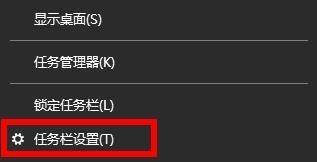
2、接下来再选择左侧任务栏中的“任务栏”功能选项。
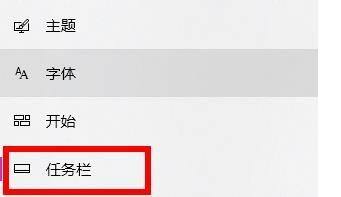
3、然后在下拉之后就可以看到通知区域,选择“选择哪些图标显示在任务栏上”。
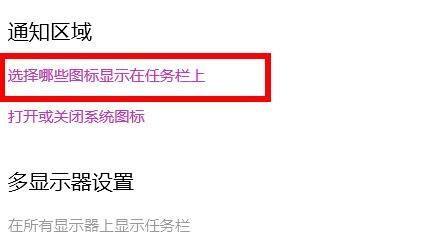
4、最后我们就可以看到下方中有网络设置,将后面的开关打开即可。
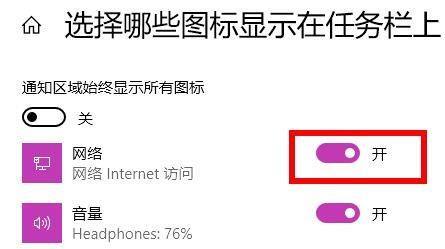
该文章是否有帮助到您?
常见问题
- monterey12.1正式版无法检测更新详情0次
- zui13更新计划详细介绍0次
- 优麒麟u盘安装详细教程0次
- 优麒麟和银河麒麟区别详细介绍0次
- monterey屏幕镜像使用教程0次
- monterey关闭sip教程0次
- 优麒麟操作系统详细评测0次
- monterey支持多设备互动吗详情0次
- 优麒麟中文设置教程0次
- monterey和bigsur区别详细介绍0次
系统下载排行
周
月
其他人正在下载
更多
安卓下载
更多
手机上观看
![]() 扫码手机上观看
扫码手机上观看
下一个:
U盘重装视频












